Antes de começar, é importante saber que este tipo de procedimento requer conhecimento técnico para garantir que tudo aconteça da maneira correta. Se precisar, contate o desenvolvedor do site para receber ajuda.
O processo de migração de um site depende da quantidade de conteúdo a ser transferido. Para iniciar o procedimento, o primeiro passo é obter os dados de FTP e banco de dados do seu domínio. Caso não lembre das senhas, acesse o painel de controle da sua hospedagem atual para coletar essas informações.
Os seguintes vídeos podem te ajudar com isso:
- Obter dados de acesso FTP, bancos de dados e e-mails no cPanel
- Obter dados de acesso FTP, bancos de dados e e-mails no Plesk
Migração do seu site para a KingHost
Você pode acompanhar nosso vídeo-tutorial aqui mesmo ou seguir o texto presente nesta página.
Download (baixar) dos arquivos
Para começar, faça o download dos arquivos utilizando um software de FTP de sua preferência. Neste tutorial usamos o Filezilla (que pode ser baixado diretamente pelo site oficial clicando aqui).
Com o Filezilla aberto, preencha os campos de Host, usuário e senha. Utilizando o acesso com os dados de FTP, a porta padrão é a 21.
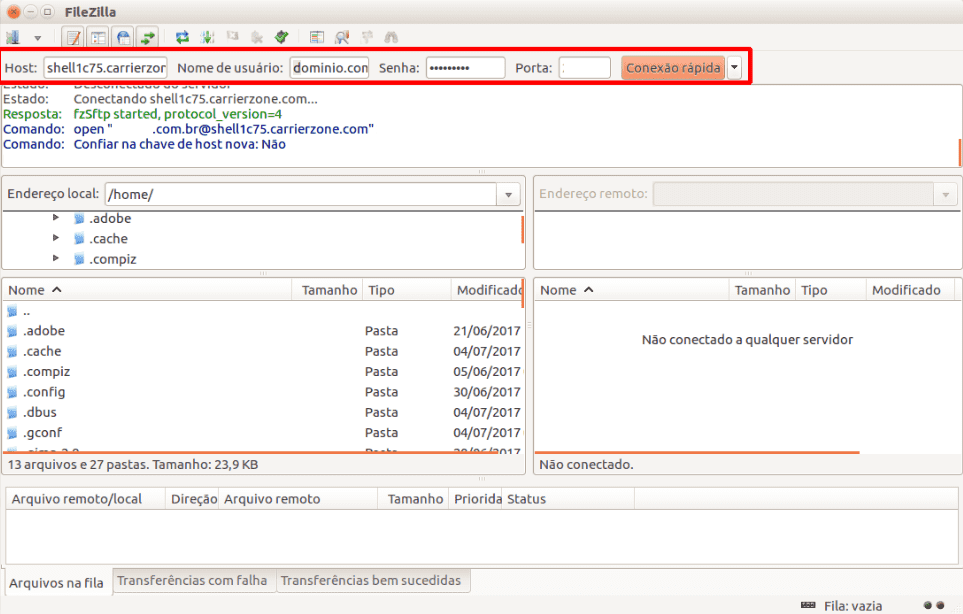
Uma vez conectado, o próximo passo será copiar os arquivos de seu site (pasta principal da hospedagem de origem) para seu computador.
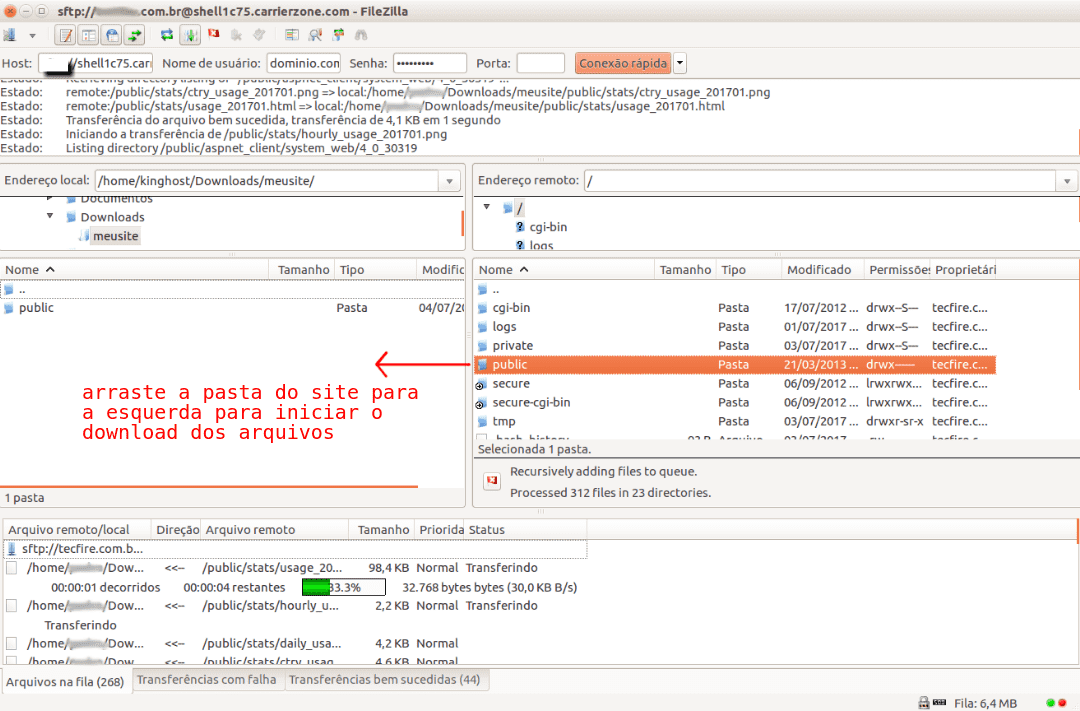
Fazendo upload dos arquivos do site para a Kinghost
Para finalizar o processo de migração para a KingHost, precisamos enviar os arquivos para o novo servidor. Faça uma nova conexão no Filezilla com os dados de acesso FTP do servidor da KingHost.
Caso não saiba os dados de acesso ao FTP KingHost veja nosso artigo AQUI.
Na estrutura do FTP da KingHost, a pasta principal (onde ficam os arquivos do site) possui a nomenclatura padrão “www“. Os arquivos originais que estão na pasta onde foi efetuado o download em seu computador deverão ser enviados para dentro desta pasta “www” no servidor KingHost.
Uma alternativa é renomear a atual pasta “www” para qualquer outro nome (ex: “OLD_www”) no servidor. Assim como a pasta original para “www” em seu computador.
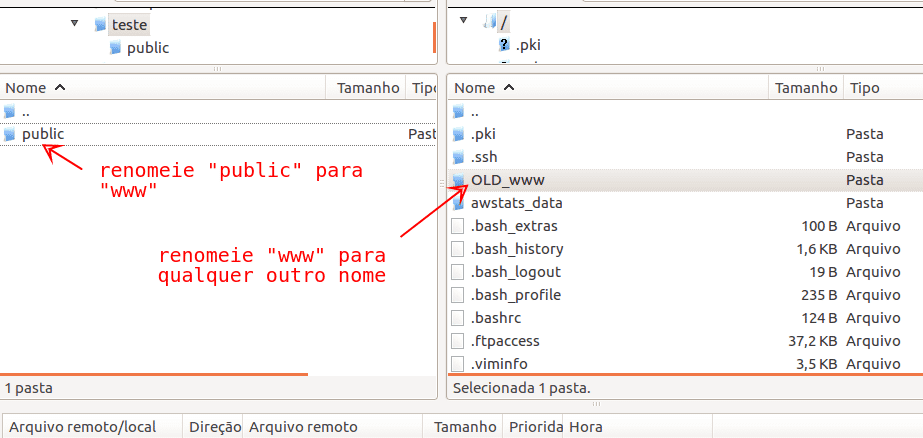
Após isso, basta fazer o upload da pasta completa para a raíz do FTP.
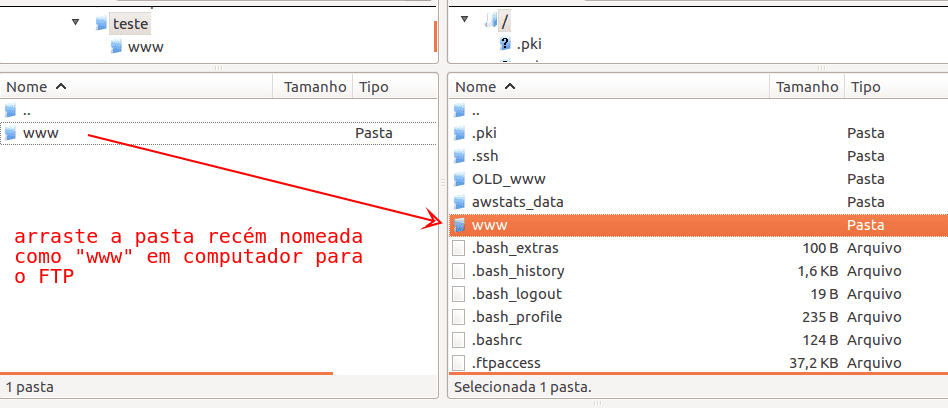
Pronto! O procedimento de como migrar seu site para a Kinghost foi concluído com sucesso. Não esqueça de migrar também o seu banco de dados, assim como mostrado no vídeo-tutorial mais acima.
Migração dos seus e-mails para a KingHost
Configure sua conta de e-mail em seu atual provedor em algum software de e-mail utilizando o protocolo IMAP. Caso necessário, confira nossos tutorias de ajuda.
Assim como fez com as contas do atual provedor, configure também as contas de e-mail que você tem na KingHost em seu software de e-mail.
Depois disso, basta mover as mensagens de uma conta para outra através do seu aplicativo de e-mail em seu computador. Ao usar o protocolo IMAP, você garante que todas as mensagens são salvas no servidor de e-mail sem ocorrer perdas.
Depois de concluído o processo, suas mensagens estarão em nosso servidor!
Migrando para outro cadastro na KingHost
Caso a sua migração seja de um cadastro para outro aqui na KingHost, o processo a ser realizado é o mesmo, mas tem uma etapa importante a ser realizada, confira:
- Realize todo o backup de conteúdo conforme foi orientado mais acima.
- Remova o domínio do cadastro anterior (isso irá permitir a você inserir seu domínio em outro cadastro que você possua aqui).
- Adicione o domínio no novo plano e importe os conteúdos do site.
Lembre-se: o processo de migração requer certo grau de conhecimento técnico para garantir seu sucesso. Caso necessário, contate o seu desenvolver para evitar falhas e garantir que os ajustes necessários serão feitos.